サイトシアターの画面概要
BiNDを起動して最初に表示される画面が「サイトシアター」です。
ここから、既存サイト(マイサイト)の編集画面を開いたり、新規でサイトを作成します。
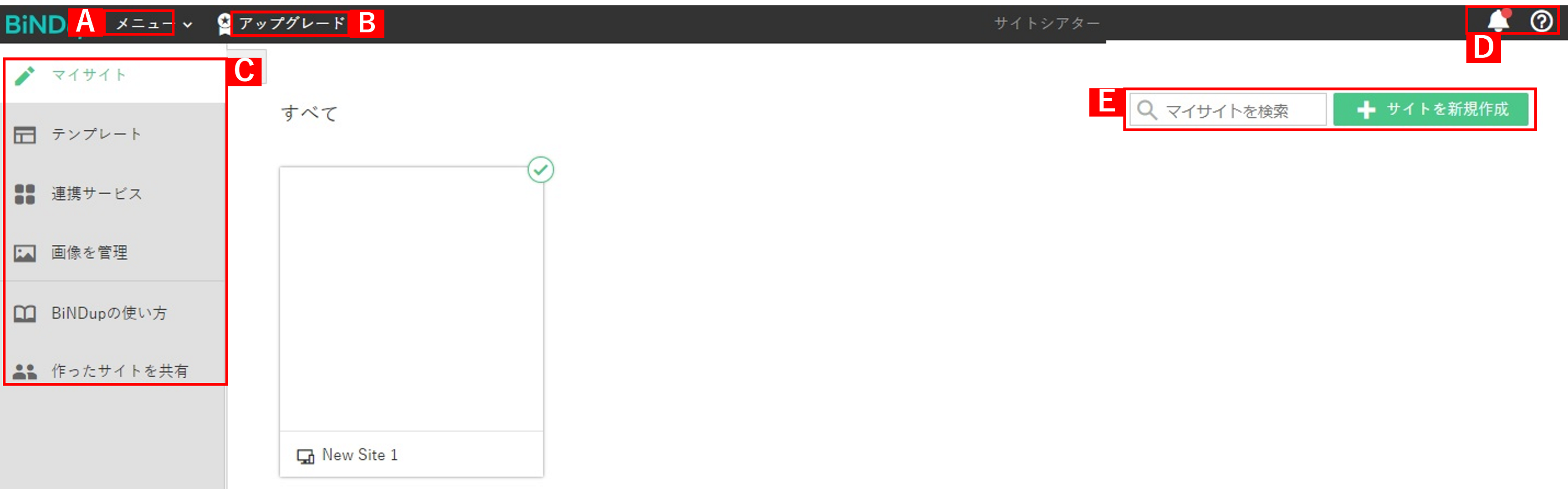
〈メニュー〉
クリックするとメニューが開き、ユーザー設定のエクスポートやインポート、アプリの終了や環境設定ができます。
〈アップグレード〉
上位コースへアップグレードすることができます。
〈メインメニュー〉
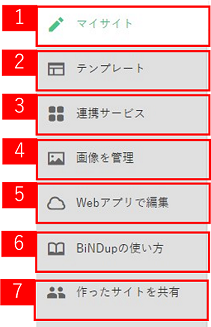
1.〈マイサイト〉
既に作成(編集)しているサイトが表示されます。
2.〈テンプレート〉
サイトテンプレートを選択して新規サイトを作成します。
3.〈連携サービス〉
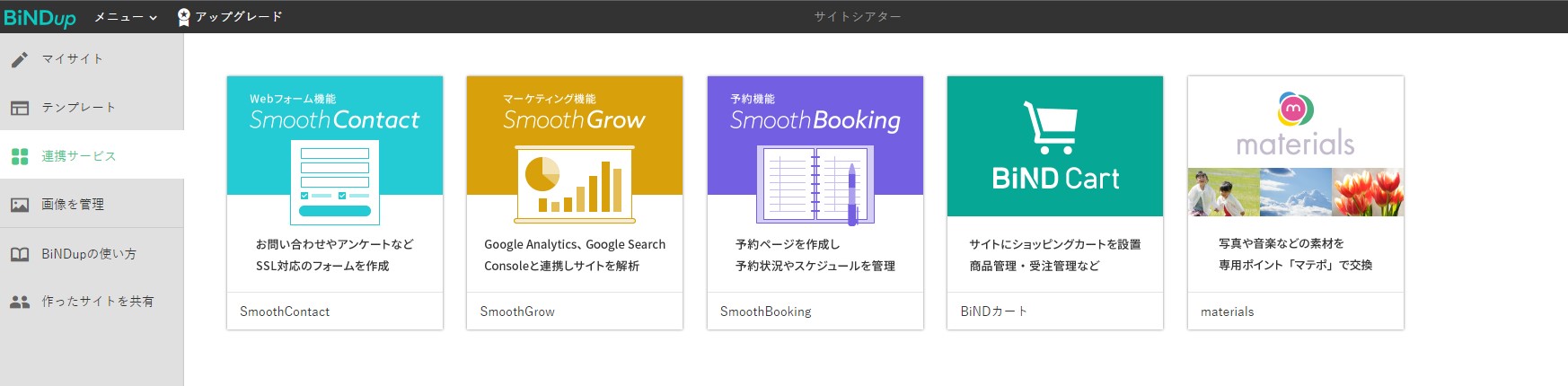 BiNDupで、利用できる各種サービスが起動できます。
BiNDupで、利用できる各種サービスが起動できます。
「SmoothBooking」は、ビジネスコース専用の機能です。
4.〈画像を管理〉
画像フォルダを開きます。ご利用のBiND内で利用する画像素材の追加や編集を行います。
画像の編集を行う場合はこちらの記事をご参考ください。
「画像を管理」はアップデーターv12.0.6以降、搭載されました。
5.〈Webアプリで編集〉※Webアプリ側のサイトシアターには表示されません。
ブラウザで編集可能なWebアプリが起動します。
6.〈BiNDの使い方〉
オンラインマニュアル、BiND CAMP、解説ムービーを確認できます。
7.〈作ったサイトを共有〉
サイトを共有できる「BiND gallery」へアクセスします。
〈お知らせ〉
クリックするとWEBLIFEからのお知らせを確認できます。
〈メインメニュー〉
E-1.〈マイサイトを検索〉
サイト一覧を検索できます。
E-2.〈サイトデータのインポート〉
クリックすると、別環境からのサイトのインポートを行えます。手順詳細はこちらを参照してください。
E-3.〈サイトを新規作成〉
クリックすると、サイトの新規作成画面が開きます。
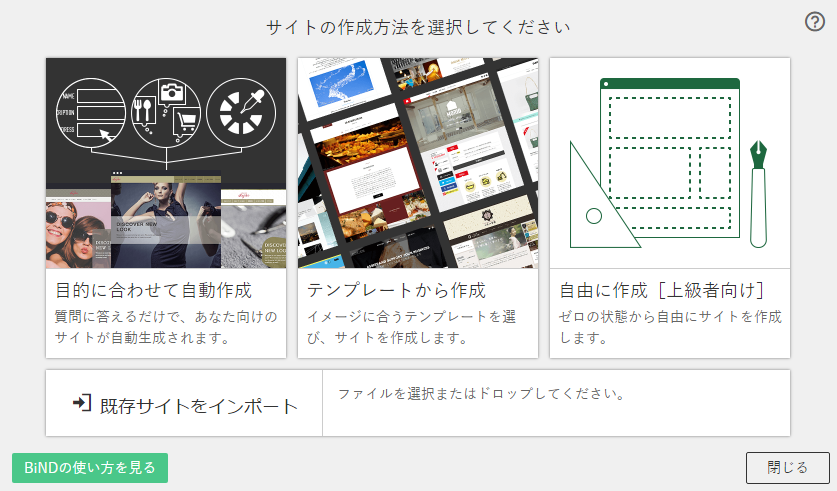
▼目的に合わせて自動生成
質問に答えるだけで、あなた向けのサイトを自動生成します。
※こちらの機能はWebアプリの機能のため、デスクトップアプリで操作するとWebアプリが起動します。
▼テンプレートから作成
用意されたサイトテンプレートからイメージに合うものを選び、作成します。
▼自由に作成
ゼロの状態からサイトを作成します。(ブランクサイトから作成)
※<既存サイトをインポート>より、サイトデータのインポートを行うことも可能です。
詳細は、こちらを参照してください。
